Cách xuất danh bạ từ gmail ra định dạng CSV

Thủ thuật xuất danh bạ từ Google Mail mà chúng tôi sắp hướng dẫn chắc hẳn giúp người dùng liên tưởng đến cách sao lưu danh bạ Android đúng không. Thực tế cách sao lưu danh bạ Android và Gmail đều là để phòng trường hợp mất điện thoại, gmail dẫn tới mất luôn số liên lạc. Hãy xuất danh bạ từ Google Mail theo thủ thuật sau để bảo vệ thông tin của mình nhé.
Bước 1: Bạn tiến hành đăng nhập Gmail -> Sau khi đăng nhập Gmail xong, trong giao diện Gmail, ấn chọn Danh bạ.

Bước 2: Một tab mới được mở. Tại danh mục bên trái, ấn chọn Thêm > Xuất để xuất danh bạ từ Google Mail.
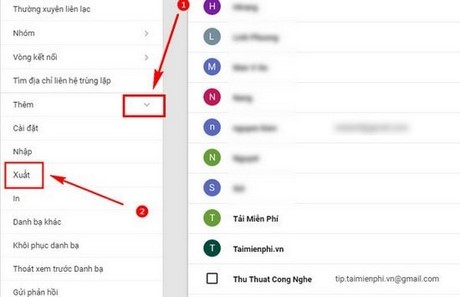
Bước 3: Chọn Chuyển tới Danh bạ.

Bước 4: Một tab danh bạ lại đượ mở. Các bạn chọn More (Thêm) và ấn Export (Xuất).

Bước 5: Đánh dấu vào phần Outlook CSV format (định dạng CSV của Outlook). Chọn Export.

Bước 6: File Contacts.csv chứa các dữ liệu danh bạ được xuất danh bạ từ Google Mail sẽ được tải về máy tính.

Sau này khi cần đến danh bạ Gmail, bạn chỉ cần mở file Contacts.csv mà thôi.
Gmail hiện là hộp thư điện tử có số lượng người dùng lớn nhất hiện nay, để sử dụng gmail, bạn cần đăng ký gmail, tạo cho mình một tài khoản gmail mới bằng số điện thoại cũng như một địa chỉ Email khôi phục khác, nhiều trường hợp đăng ký gmail ban đầu không cần tới số điện thoại xác nhận nhưng để bảo mật thì bạn nên dùng điện thoại để đăng ký tài khoản gmail nhé.aspx
Với người dùng iPhone, cũng có một cách để quản lý, sao lưu danh bạ iPhone là sử dụng CopyTrans Contacts. Ứng dụng này cho phép tạo liên lạc mới, các tính năng như xuất danh bạ, ghi chú, lịch, tin nhắn, bookmark khá hữu hiệu Bạn nên cài CopyTrans Contacts trên iPhone để bảo vệ các địa chỉ liên lạc của mình nhé.







